バリューコマースは審査はありますが、比較的通りやすいASPの一つです。
ブログ初心者にもおすすめで、ここにしかないアフィリエイトが多いです。
現在は、東証プライム市場に上場していてEC市場では老舗の一つ。
ある程度記事が書けたら、ぜひ登録しましょう!

バリューコマースの登録手順を図解入りでわかりやすく解説するよ。
バリューコマースって?
バリューコマース株式会社は、日本を拠点とする大手のアフィリエイトマーケティングおよびEC(電子商取引)関連サービスを提供する企業です。
1996年に設立され、2006年に東京証券取引所マザーズに上場しました。
現在は、東証プライム市場に上場しています。

東証プライム市場は以前の東証一部のことだよ
多くのEC、IT関連企業が渋谷区にある中、バリューコマース株式会社は港区に所在しています。
・広告主企業は数千社以上
・EC、旅行、金融、保険、美容、ファッションなど、多岐にわたる業界をカバー
・アフィリエイターは10万人超!
・個人のブロガーから大規模なメディア運営者まで幅広い層が参加
また、

まんがの電子書籍に関するアフィリエイトはほぼバリューコマースに集中しているよ。
また、Yahooショッピングの取り扱いがあるのも特徴の一つだよ。
バリューコマースの登録方法
新規登録
バリューコマースのアフィリエイトプログラムに参加するには、ウェブサイトやブログ、SNSアカウントを持っていることが前提です。

まずは公式サイトから「無料会員登録」をしよう!
こちらのバリューコマースから公式サイトにアクセスし、
「無料会員登録をしてアフィリエイトを始める」をクリックします。
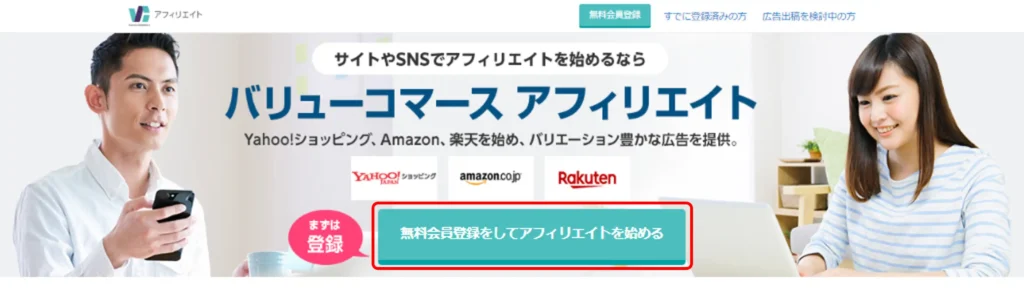
アフィリエイト新規お申込みフォームへ
メールアドレスを確認用含め、2回入力します。

このメールアドレスに登録用のURLが送られてくるよ
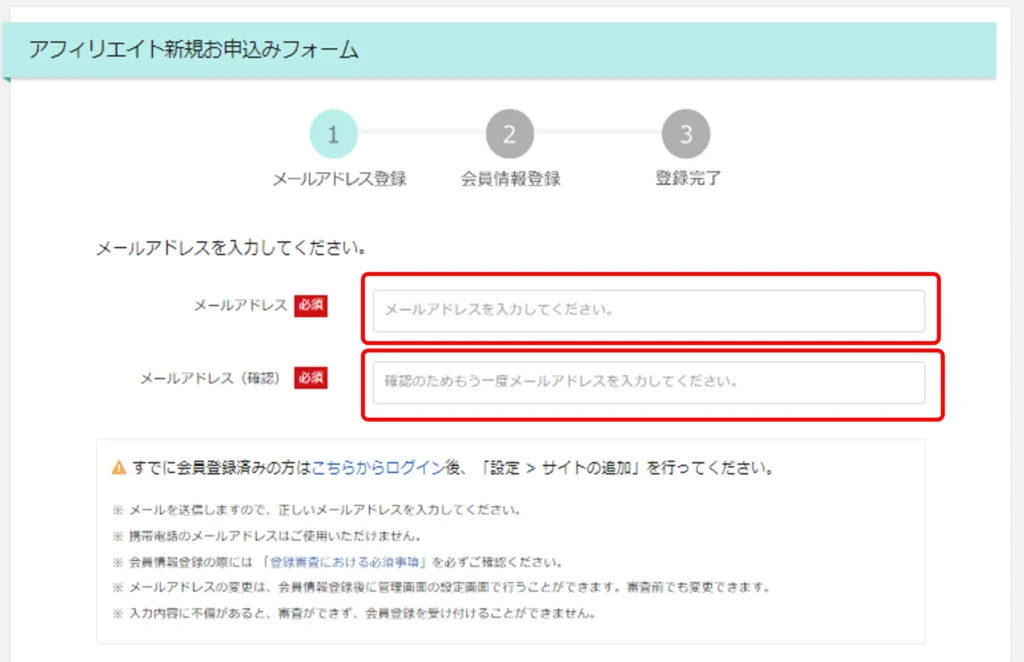
メールアドレスを入力したら、画面をスクロールして、同意事項ににチェックを入れて、次へをクリックします。
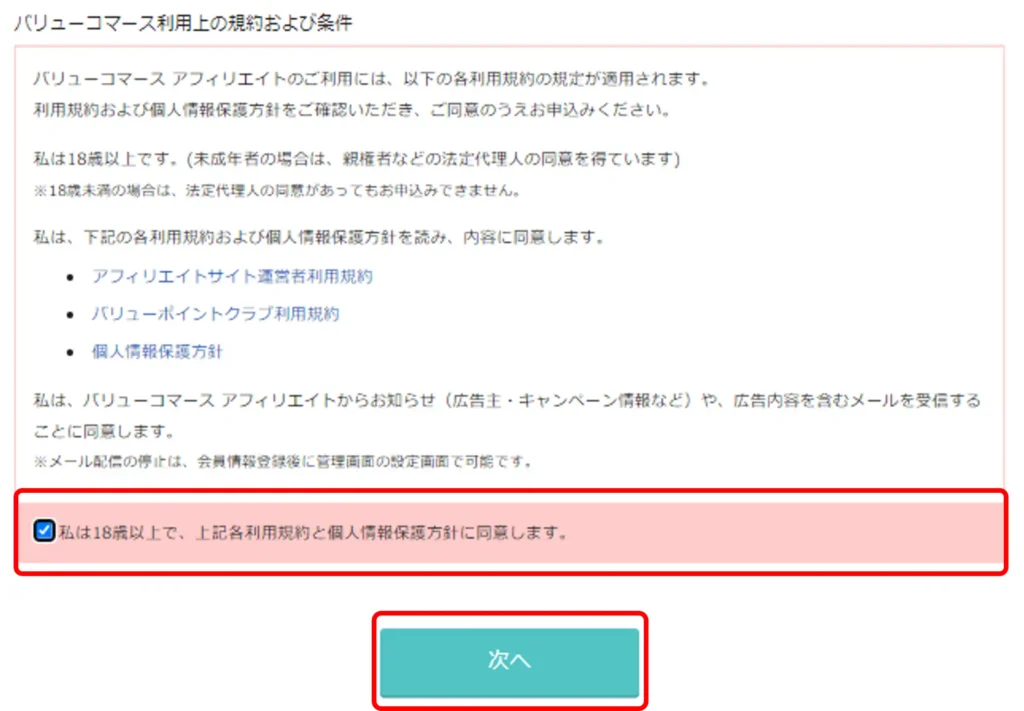
確認画面で「送信」をクリックします。
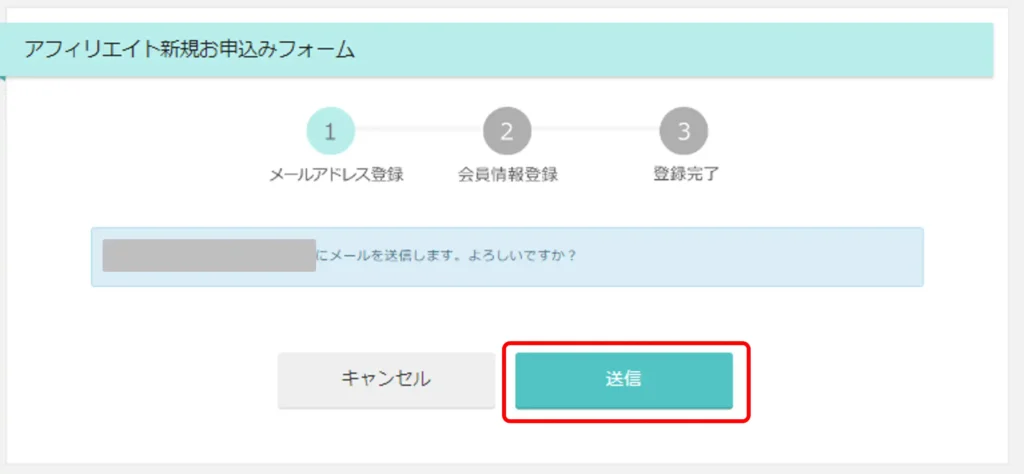
すると、メールを送信した旨の画面が表示されます。
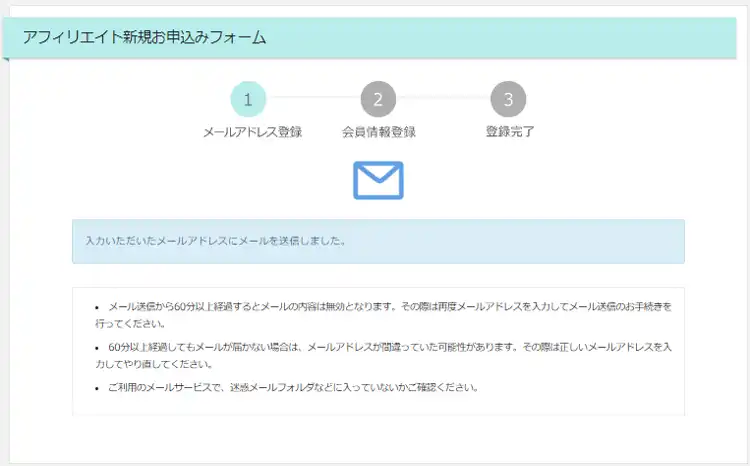
基本情報の入力
登録したメールアドレスに登録フォームが送られています。
「登録用URL」をクリックして進みます。
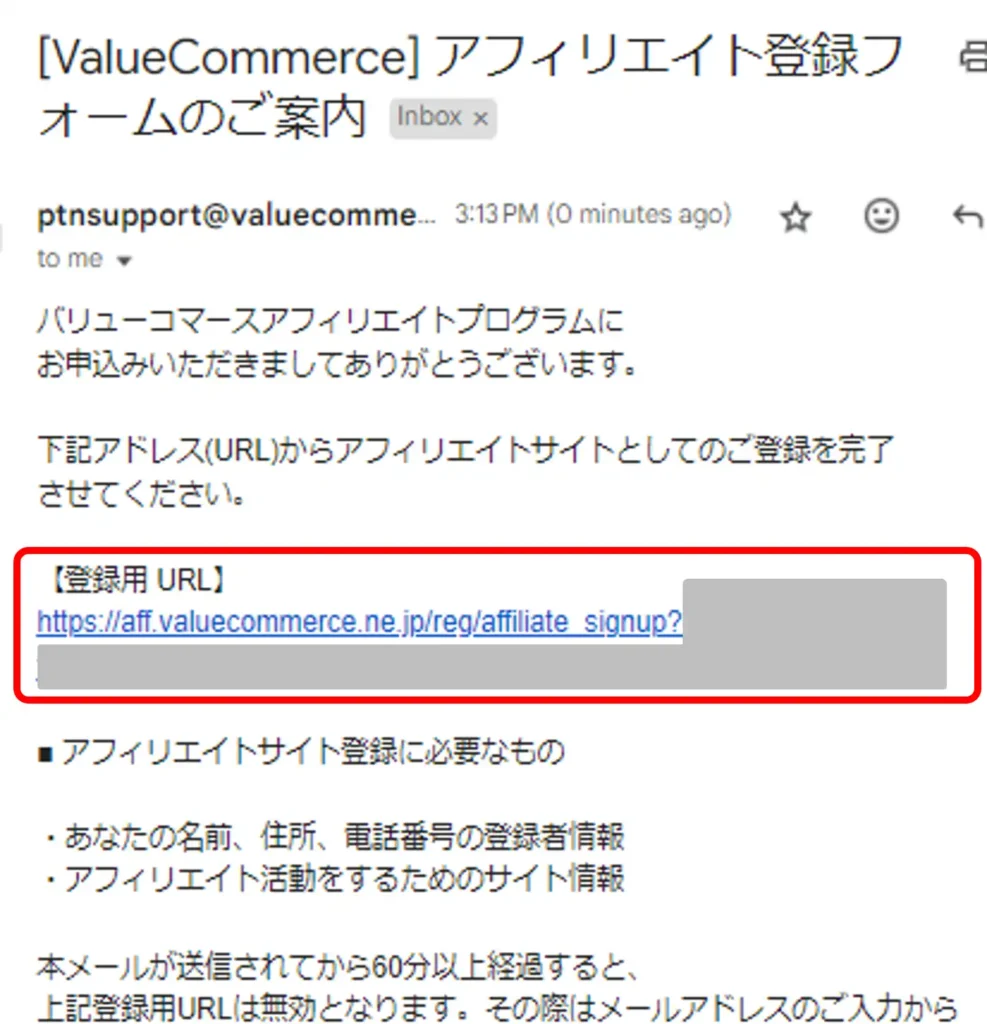
登録用URLで各種登録審査に必要な情報を入力します。
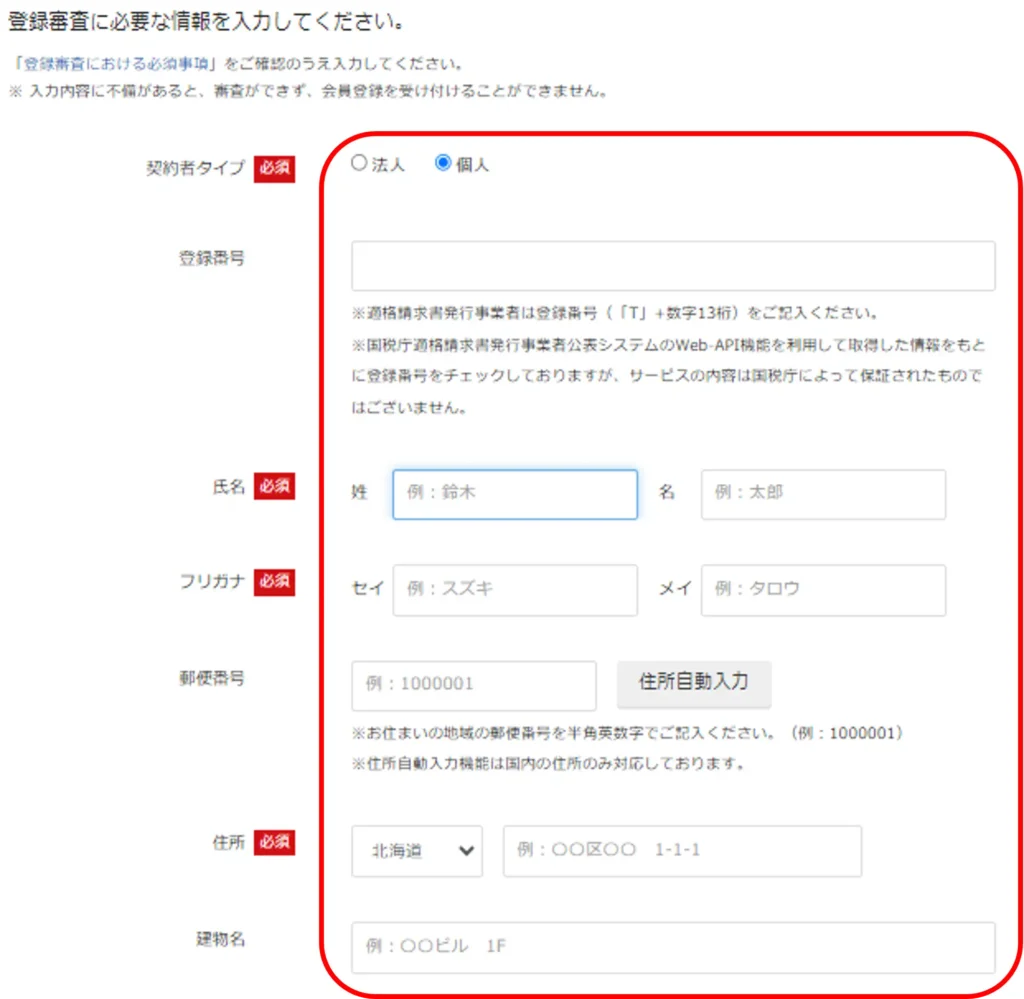
契約者タイプ : 法人または個人を選びます。
登録番号 : インボイス登録ナンバーを入力します。なければ空欄に。
氏名 : 漢字氏名
フリガナ : フリガナ氏名
郵便番号 : 「住所自動入力」で町名まで自動で入力されます。
住所 : 番地以下を入力します。
続いて、電話番号などの必要項目を入力します。
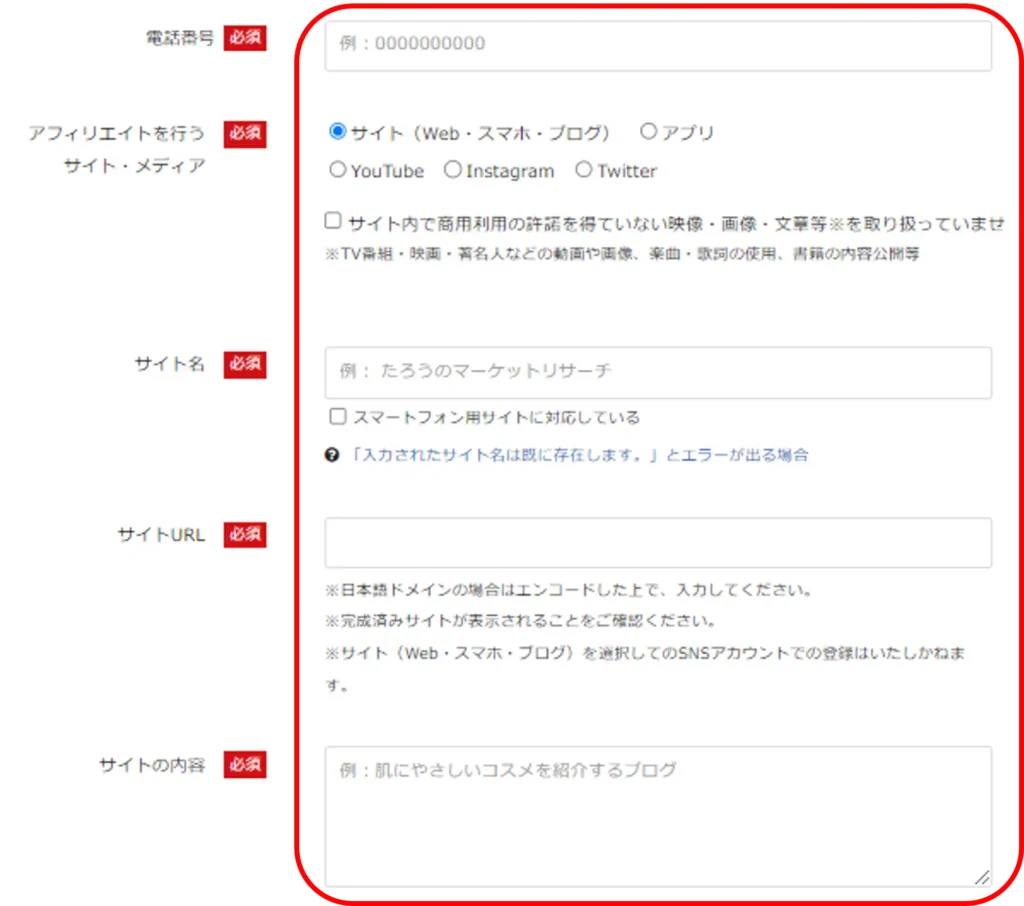
電話番号 : ハイフンなしで入力
サイト・メディア : アフィリエイトを行うメディアを選びます。
サイト名 : ブログ名を入力します。
サイトURL : ブログのURLを入力します。
サイトの内容 : ブログの内容を簡記します。
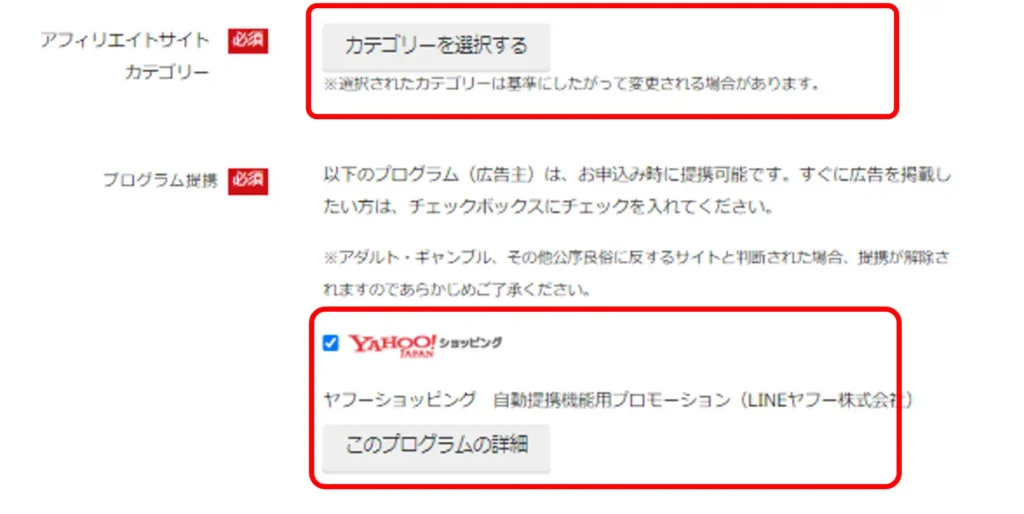
カテゴリー : 最も近いものを選びます。
プログラム提携 : デフォルトでチェックされています。問題なければそのまま入れましょう。
外してもいいです。
続いて、金融機関情報を入力します。
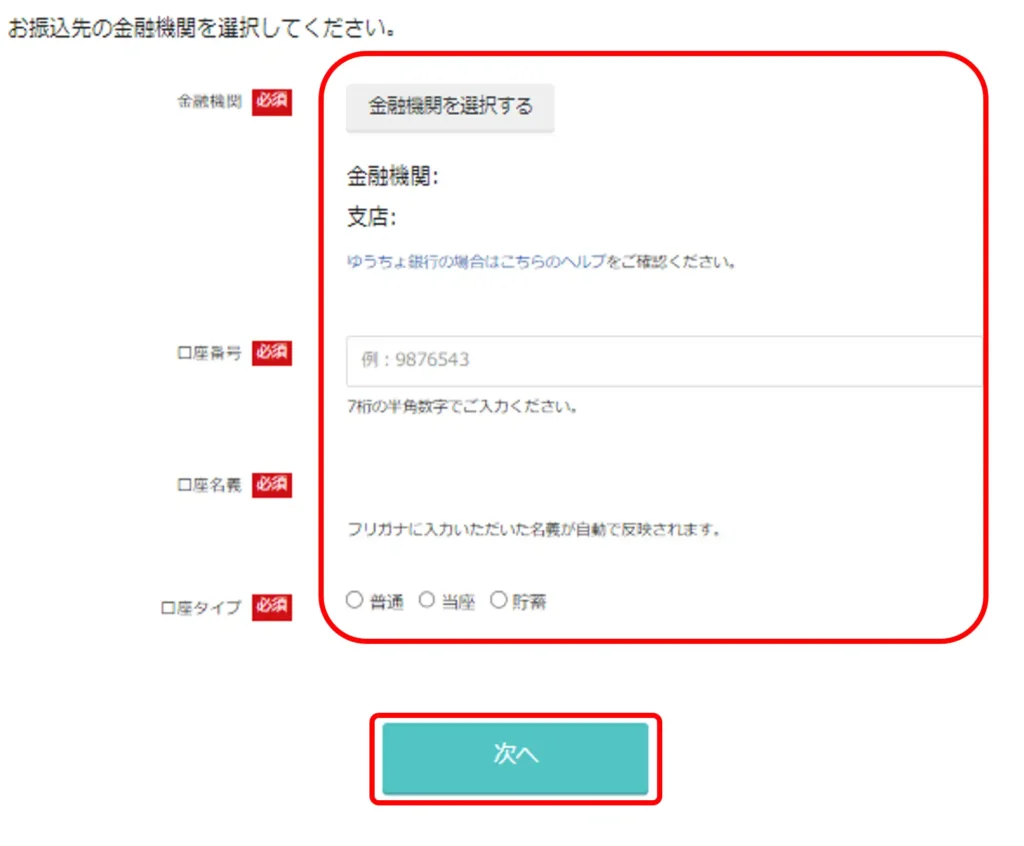
入力が終わると確認画面になります。
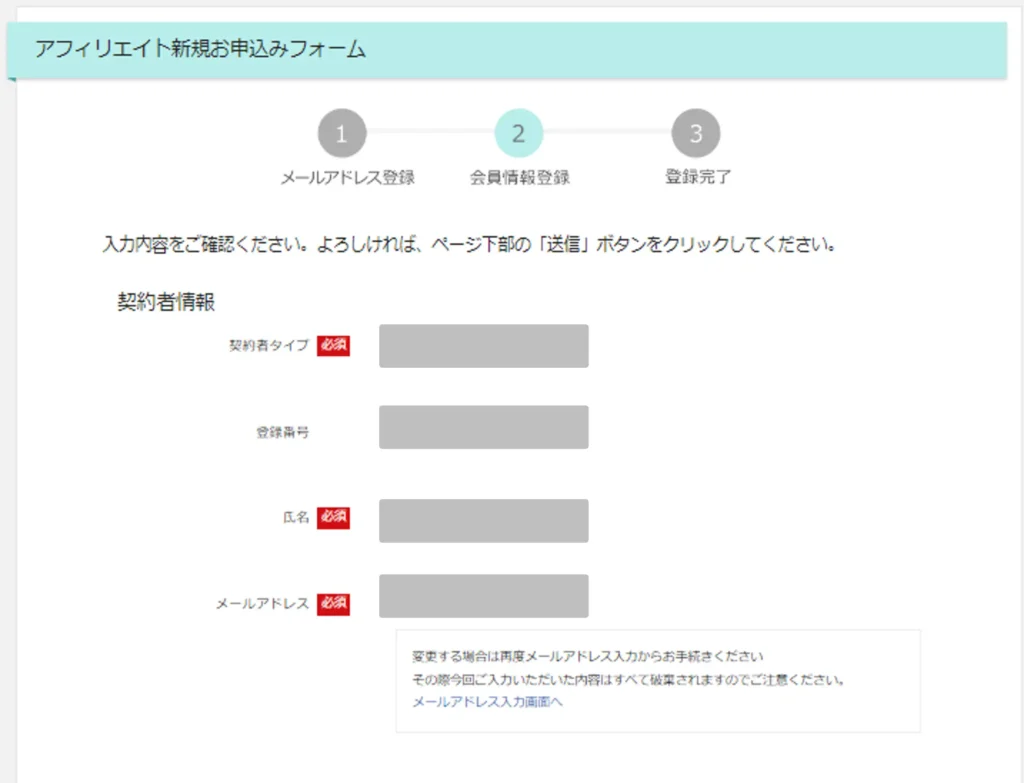
内容に誤りがなければ、「送信」をクリックします。
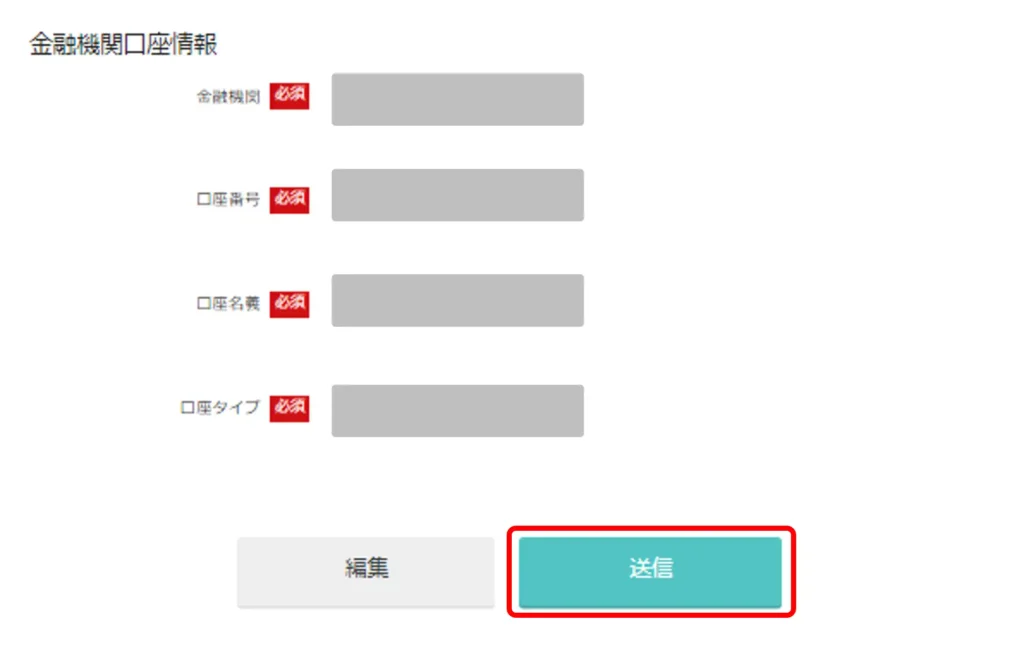
登録が完了した旨が表示されます。
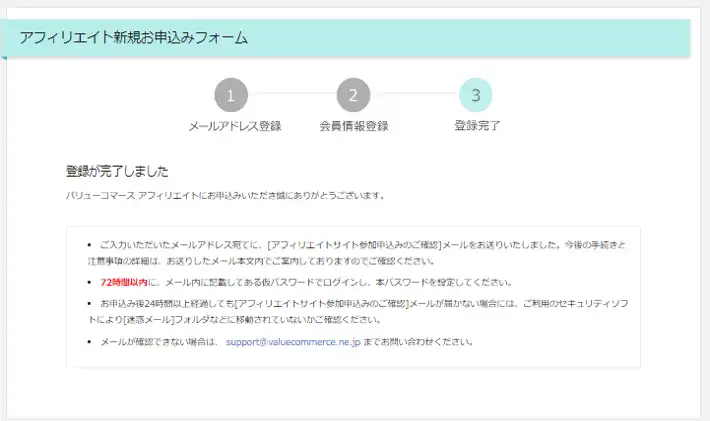
登録したメールアドレスに「アフィリエイト管理画面」へのURLが届きます。
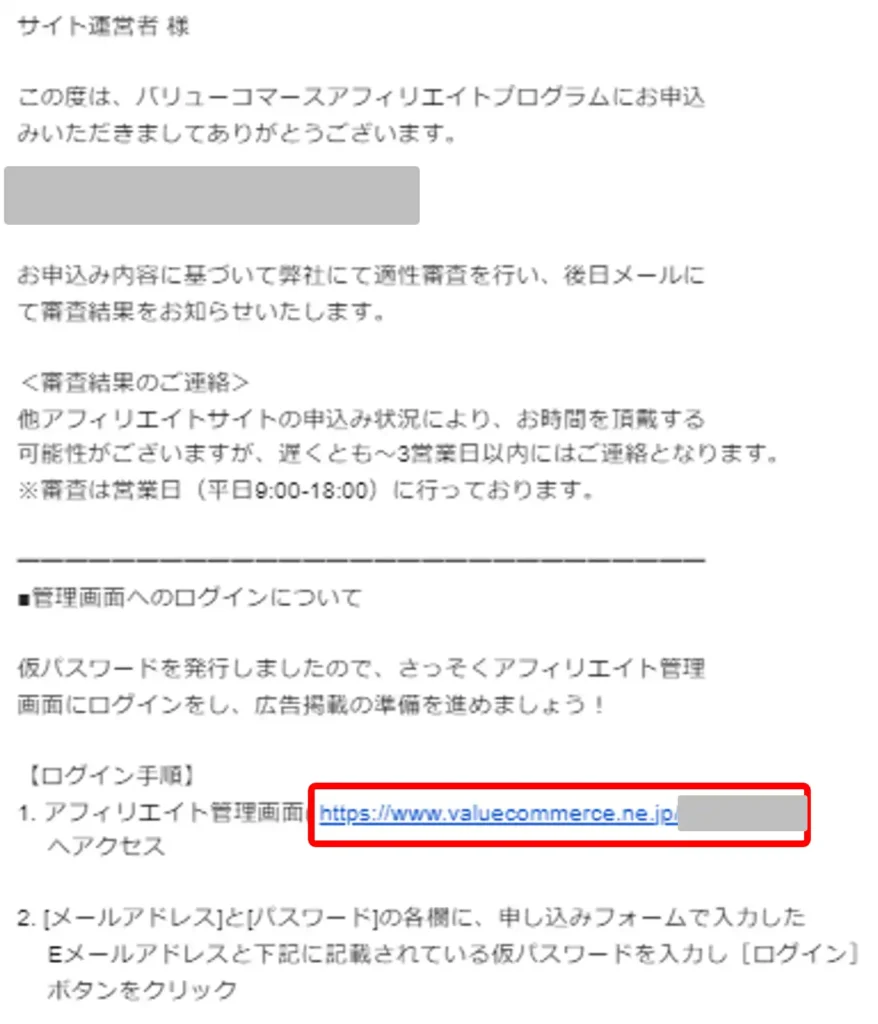
管理画面を開くと、パスワードの登録画面があります。
パスワードと秘密の質問と答えを登録しましょう。
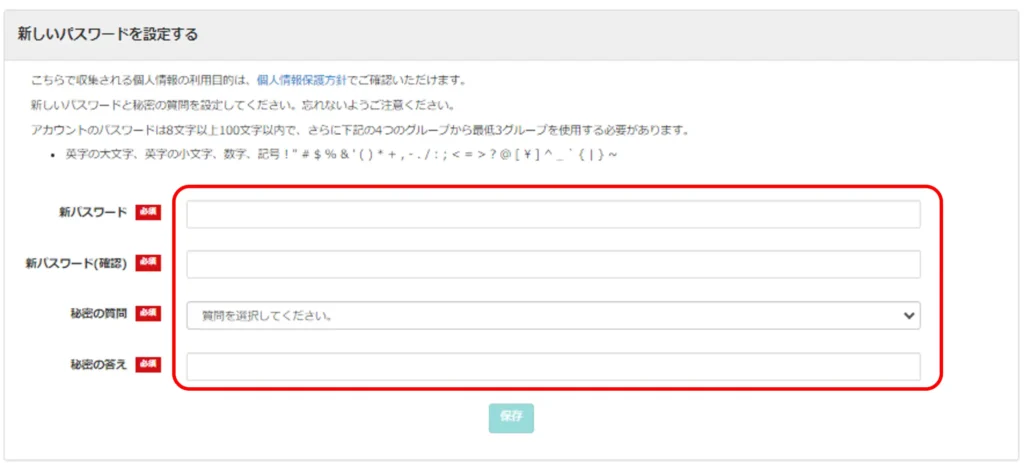
すべて完了すると完了の画面になります。
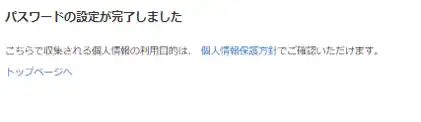

審査が終わるまで待とう!
サイトにログインしよう
無事に審査が終わると、「プログラム開始のお知らせ」が届きます。
さっそくバリューコマースのサイトにログインしてみましょう。
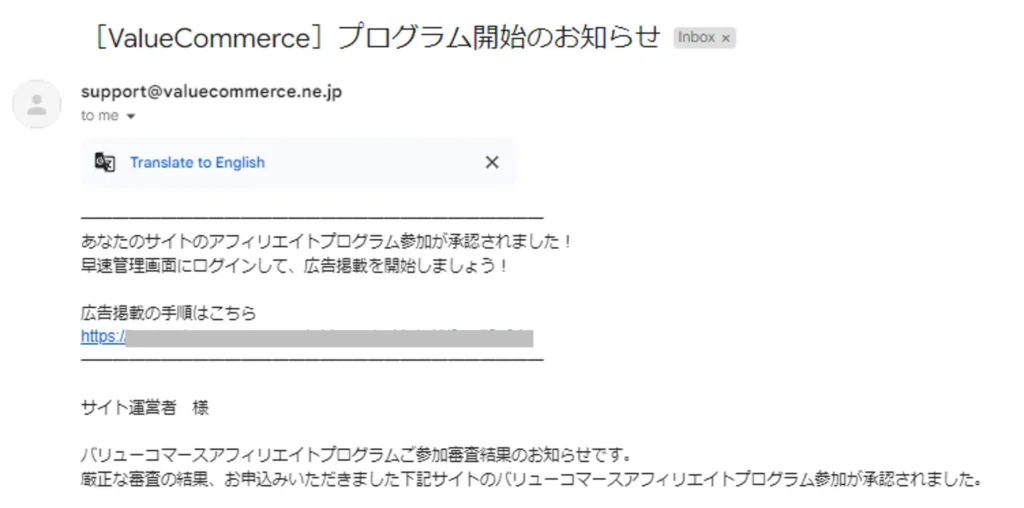
バリューコマースのトップページ「アフィリエイト運営者の方」に登録したメールアドレスとパスワードを入れ、ログインします。

提携申請しよう!
バリューコマースは提携申請なしで広告を貼れる「即時提携」と、
審査が必要な「提携申請」があります。

まずは広告を貼りたい広告主を選ぼう
広告を探すには、検索窓に案件名を入力するか、
細かい設定を加えて探したい場合は「詳細検索」をクリックします。
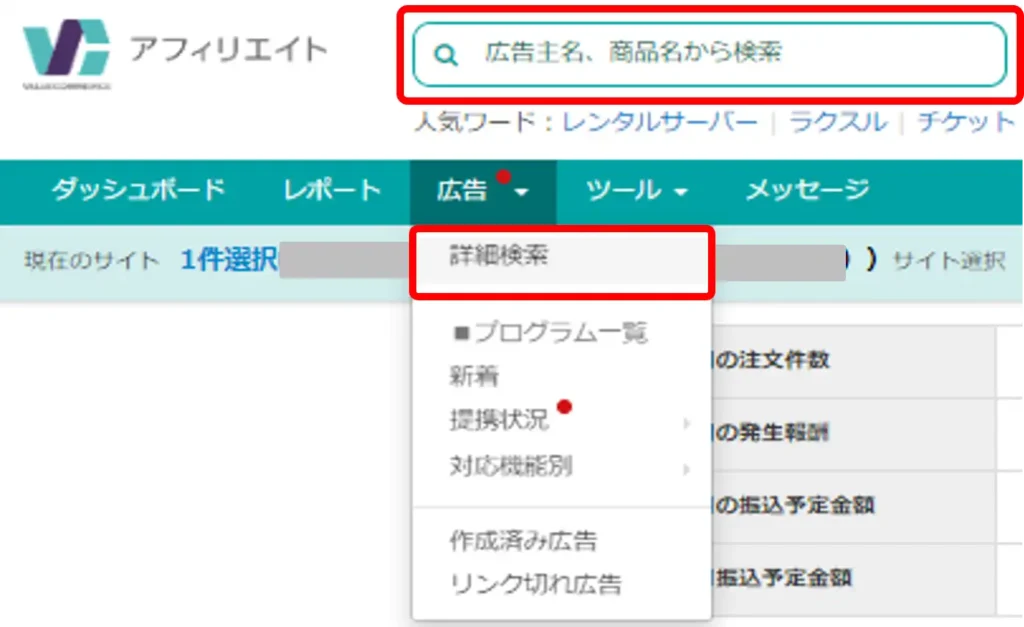
詳細検索の場合は、キーワード、カテゴリー、提携状況などの項目を入力して「検索」をクリックします。
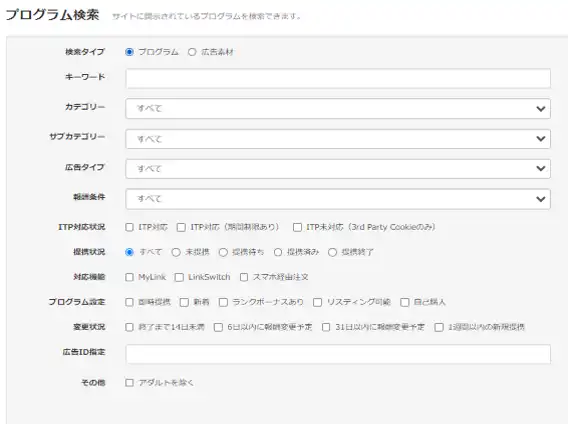
貼りたい案件を見つけたら、「広告素材を選ぶ」をクリックします。
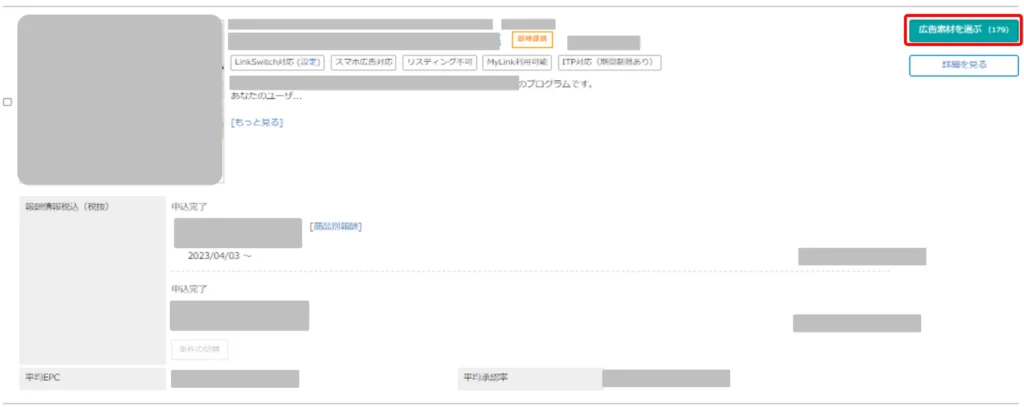

「広告素材を選ぶ」をクリックすると、審査が必要なものはそのまま審査へ、即時提携の場合はすぐにアフィリエイトコードの画面にいきます。
下の図が出たときには「はい」を選びます。
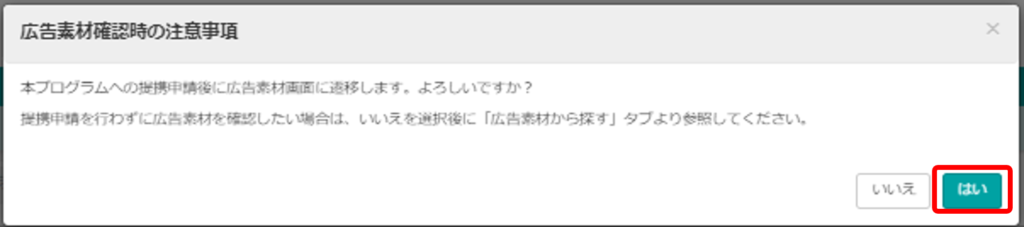

同意が必要のものであれば、「同意」をクリックします。
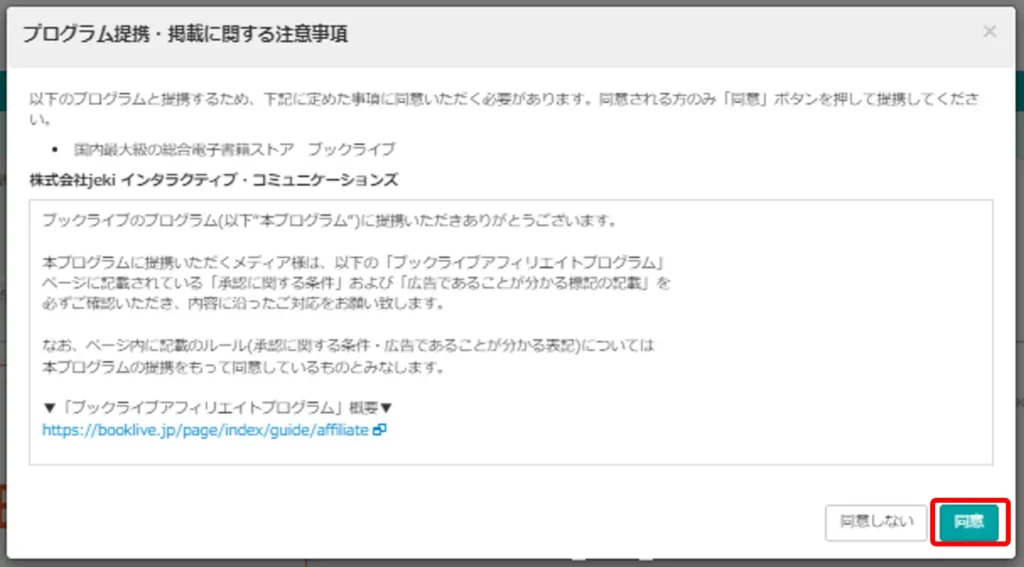
ブログに広告リンクを貼ろう!
即時提携や、提携が完了したものはブログに広告のリンクを作成することができます。
以下はバナー広告を貼る場合の手順です。
画面左側のバナーにチェックを入れ、「再検索」をクリックします。
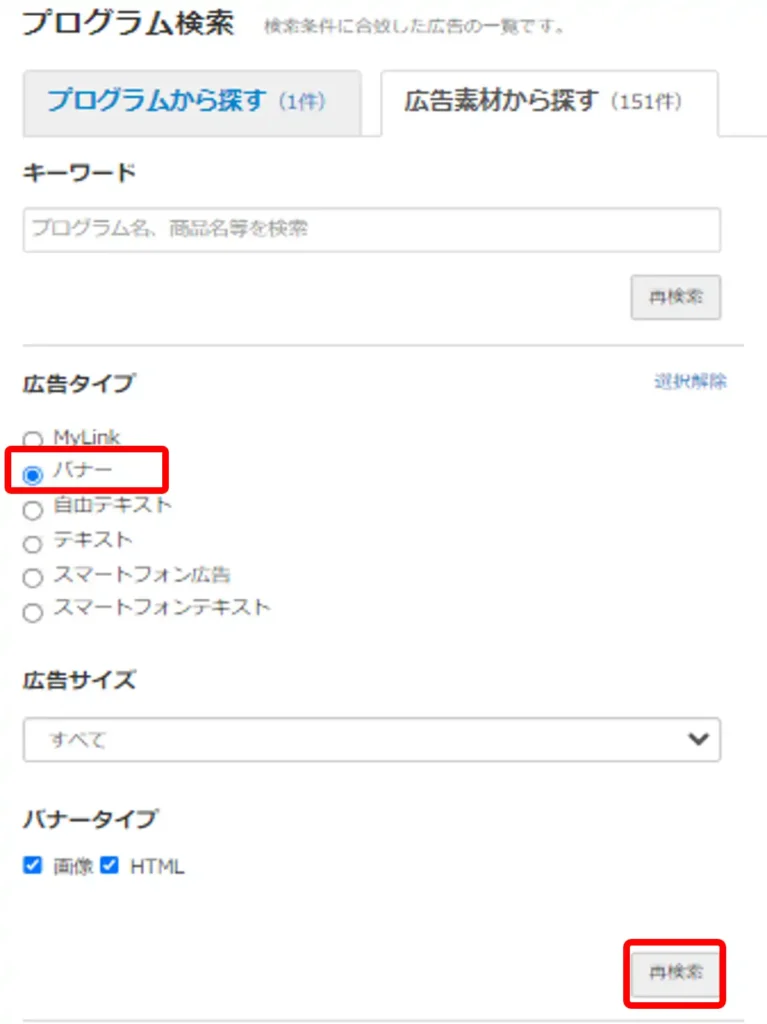
画面右側の「広告作成」をクリックします。
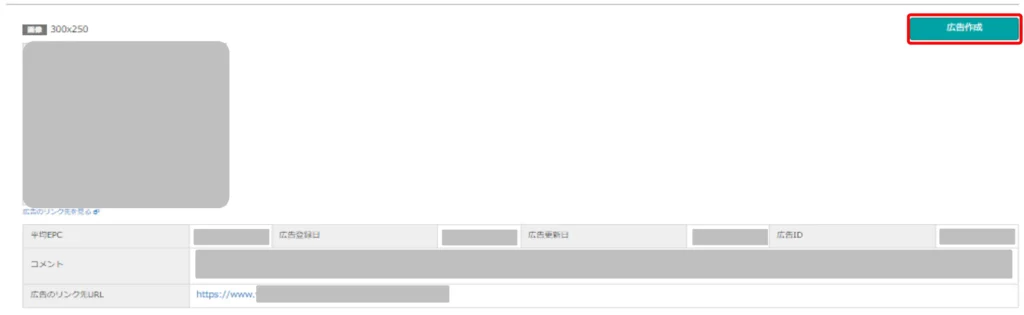
すると画面の下にアフィリエイト広告のコードが表示されます。
赤枠内のコードを選択し、コピーします。
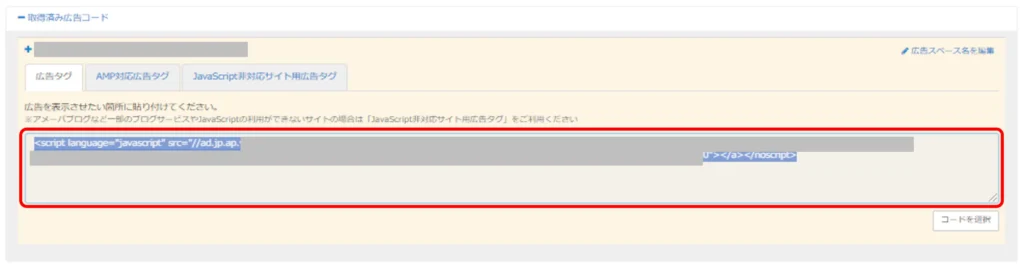
WordPressの投稿画面の文中「+」をクリックします。
検索窓に「カスタム」と打ち、「カスタムHTML」をクリックします。
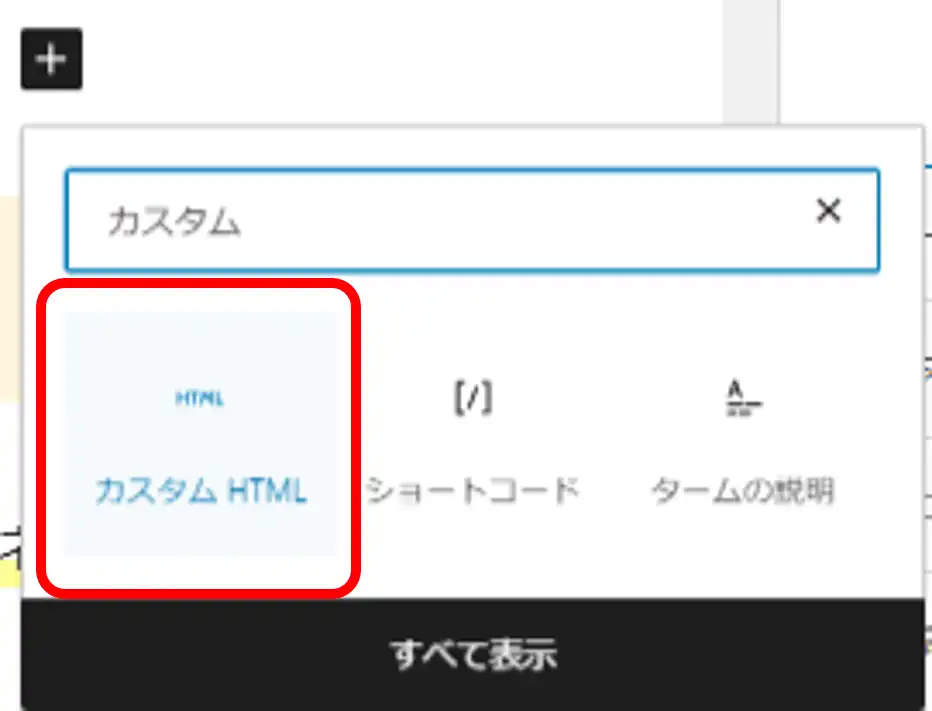
「カスタムHTML」の赤枠内に先ほどコピーしたコードを貼り付けます。

コードを貼り付けたらバナー広告貼り付け完了です。
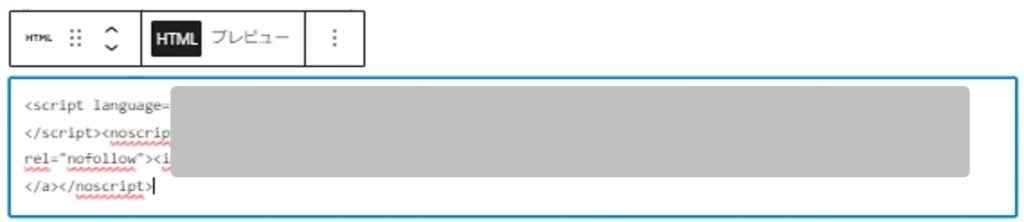
ブログに広告リンクを貼ろう!

「なんか見えにくいから中央に置きたい!」という時はCSSコードを使います。
といってもそんなに難しくありません。
先ほど作ったカスタムHTMLのコード部分に追加するだけです。
コードの最初にこのコードを貼り付け・・・
<div style="text-align:center;">最後にこれを貼ります。
</div>実際にやってみましょう。
最初の素材コードはこの下の図のようになっています。
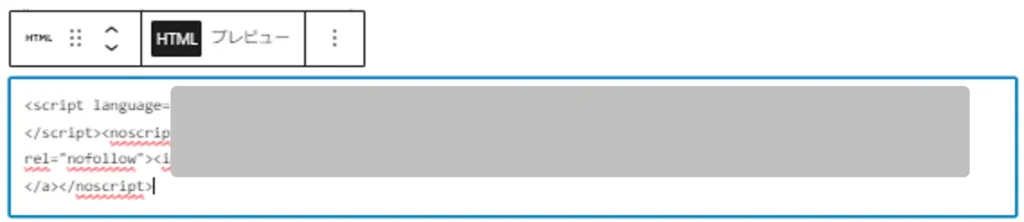
ここの最初と最後に先ほどのCSSコードを貼り付けます。
するとこのようになります。
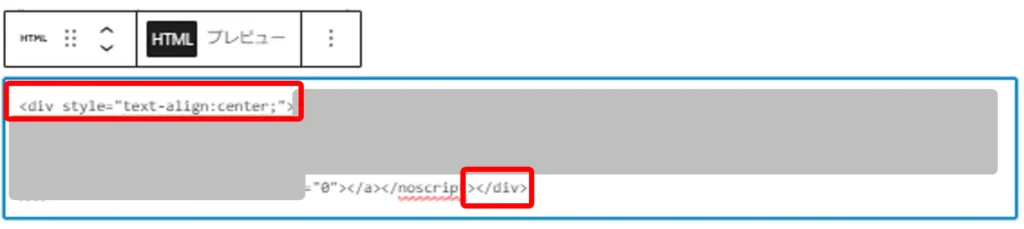
この状態で表示すると真ん中にバナーが移動します。
まとめ
今回は、バリューコマースの登録方法や広告の貼り方について紹介しました。
バリューコマースはとても広告の種類も豊富でここにしかないアフィリエイトがたくさんあります。
プラットフォームは操作が簡単で、アフィリエイト初心者でも始めやすいので、ぜひブログを始めたら登録しましょう!







コメント